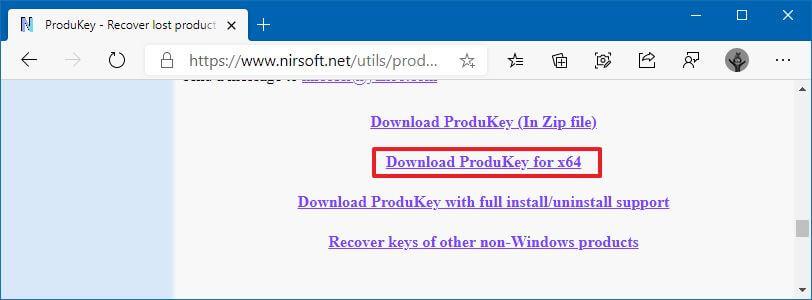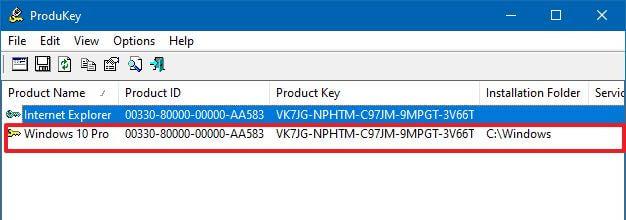Se você não conseguir encontrar o adesivo na parte de trás do dispositivo, ainda poderá determinar a chave do produto do Windows 10 . Você só precisa usar uma ferramenta de recuperação como o ProduKey.
O ProduKey é uma ferramenta herdada projetada para recuperar a chave do produto para vários produtos, incluindo praticamente qualquer versão do Windows, Office e muitos outros. A ferramenta é fácil de usar e exibe as informações enquanto o sistema operacional está em execução.
Neste guia , você aprenderá as etapas fáceis para encontrar a chave do produto da sua instalação do Windows 10.
Como encontrar a chave do produto no Windows 10
Para determinar a chave do produto Windows 10 instalada em seu computador, siga estas etapas:
-
Abra o site ProduKey .
-
Clique no link Baixar ProduKey para x64 para salvar o aplicativo em seu dispositivo.
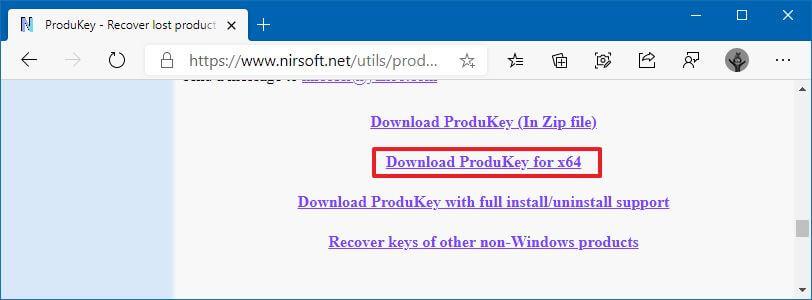
Baixar ProduKey
Importante: o Microsoft Defender Antivirus pode detectar o download como prejudicial, portanto, talvez seja necessário permitir o arquivo na seção Histórico de proteção. Sempre prossiga com cautela por sua conta e risco.
-
Clique duas vezes no arquivo produkey-x64.zip .
-
Clique no botão Extrair tudo na guia Início.
-
Selecione uma pasta de destino para descompactar os arquivos.
-
Marque a opção Mostrar arquivos extraídos ao concluir .
-
Clique no botão Extrair .
-
Clique duas vezes no arquivo ProduKey.exe para iniciar a ferramenta.
-
Confirme a chave do produto Windows 10.
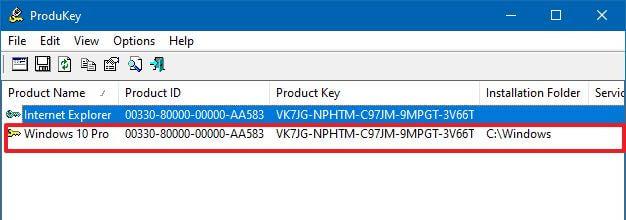
ProduKey encontra a chave do Windows 10
Depois de concluir as etapas, você poderá recuperar a chave de licença instalada em sua configuração, que poderá armazenar em seu inventário ou usar em outro dispositivo, se a chave do produto for transferível e você estiver planejando desativar o atual configurar.
Chave genérica para Windows 10
Embora o aplicativo ProduKey facilite a determinação da chave do produto Windows 10 em seu computador, a Microsoft não está mais usando o processo de ativação herdado. Em vez disso, os dispositivos agora usam um direito digital (licença digital), o que significa que, no Windows 10, é provável que você encontre uma das chaves de produto genéricas conhecidas:
- Windows 10 Pro: VK7JG-NPHTM-C97JM-9MPGT-3V66T
- Windows 10 Home: TX9XD-98N7V-6WMQ6-BX7FG-H8Q99
- Windows 10 Enterprise: NPPR9-FWDCX-D2C8J-H872K-2YT43
O motivo é que o novo mecanismo de ativação agora cria um número identificador exclusivo usando a configuração de hardware do seu computador (placa-mãe, processador, memória, disco rígido etc.), permitindo que você reinstale o sistema operacional sem a necessidade de digitar novamente a chave do produto .
Recuperar a chave do Windows 10 da UEFI ou BIOS
Se você tiver uma das chaves genéricas, ainda poderá encontrar a chave do produto original, mas somente se tiver um dispositivo que armazene as informações de licença no firmware UEFI ou BIOS.
Para recuperar a chave do produto original do Windows 10, siga estas etapas:
-
Abra Iniciar .
-
Procure por Prompt de Comando , clique com o botão direito do mouse no resultado superior, selecione a opção Executar como administrador .
-
Digite o seguinte comando para recuperar a chave original e pressione Enter :
wmic path softwarelicensingservice obter OA3xOriginalProductKey
-
Confirme a chave do produto Windows 10.
A única ressalva sobre esse comando é que ele recupera a licença original. Se você atualizou o dispositivo ou alterou a chave do produto, não encontrará a nova licença, apenas a chave antiga.